您好,登錄后才能下訂單哦!
您好,登錄后才能下訂單哦!
這篇文章主要講解了python中如何使用wx模塊,內容清晰明了,對此有興趣的小伙伴可以學習一下,相信大家閱讀完之后會有幫助。
wx包中的方法都是以大寫字母開頭的,而這和Python的習慣是相反的。
本節介紹如何創建python程序的圖形用戶界面(GUI),也就是那些帶有按鈕和文本框的窗口。這里介紹wxPython :
安裝:
安裝過程非常簡單,以win7系統為例,點擊下載的exe 文件,保持安裝目錄與本機的python目錄一致就OK了。
創建并顯示一個框架
import wx # 需要導入wx模塊 app = wx.App() win = wx.Frame(None) win.Show() app.MainLoop()
運行:
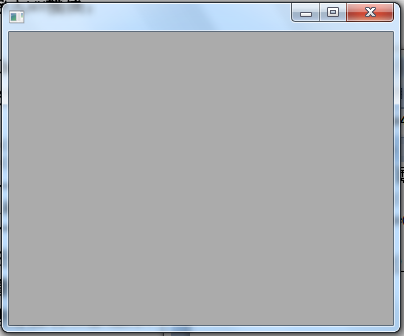
我們來創建一個文本編輯器,功能要求如下:
* 它可以打開給定文件名的文本文件;
* 它可以編輯文件文件
* 它可以保存文本文件
* 它可以正常退出程序
一,設置按鈕位置
import wx app = wx.App() win = wx.Frame(None,title = "編輯器", size=(410,335)) win.Show() loadButton = wx.Button(win, label = '打開',pos = (225,5),size = (80,25)) saveButton = wx.Button(win, label = '保存',pos = (315,5),size = (80,25)) filename = wx.TextCtrl(win, pos = (5,5),size = (210,25)) contents = wx.TextCtrl(win, pos = (5,35),size = (390,260), style = wx.TE_MULTILINE | wx.HSCROLL) app.MainLoop()
運行:
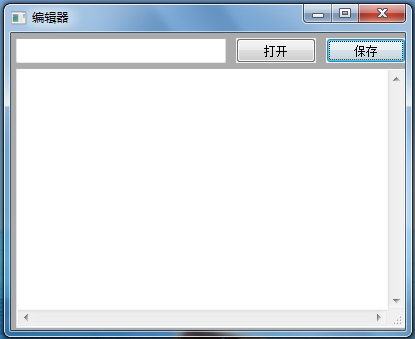
這里可能需要注意的是,控件(按鈕,輸入框)的位置和尺寸,位置和尺寸都包括一對數值:位置包括x 和y坐標,而尺寸包括寬和高。
代碼比較簡單,按鈕控件(打開、保存)就不解釋了。需要注意的是文本控件,默認的文本框(text field)就是一行可編譯的文本,沒有滾動條,為了創建文本區(text area)只要使用style參數調整風格,style 參數的值實際上是個整數,但不用直接指定,可以使用按位或運算符OR聯合了wx.TE_MULTILINE來獲取多行文件區,以及 wx.HSCROLL來獲取水平滾動條。
二、智能的布局
盡管明確每個組件的幾何位置很容易理解,但調整起來比較乏味。
import wx app = wx.App() win = wx.Frame(None,title = "編輯器", size=(410,335)) bkg = wx.Panel(win) loadButton = wx.Button(bkg, label = '打開') saveButton = wx.Button(bkg, label = '保存') filename = wx.TextCtrl(bkg) contents = wx.TextCtrl(bkg, style = wx.TE_MULTILINE | wx.HSCROLL) hbox = wx.BoxSizer() hbox.Add(filename, proportion =1, flag = wx.EXPAND) hbox.Add(loadButton, proportion =0,flag = wx.LEFT, border = 5) hbox.Add(saveButton, proportion =0,flag = wx.LEFT, border = 5) vbox = wx.BoxSizer(wx.VERTICAL) vbox.Add(hbox,proportion = 0,flag = wx.EXPAND | wx.ALL, border = 5) vbox.Add(contents, proportion = 1,flag=wx.EXPAND | wx.LEFT | wx.BOTTOM | wx.RIGHT, border = 5) bkg.SetSizer(vbox) win.Show() app.MainLoop()
運行這段代碼,窗口會和上面的相同,但是使用了相對坐標而不是絕對坐標。
wx.BoxSizer的構造函數帶有一個決定它是水平還是垂直的參數,默認為水平。
add方法有幾個參數,proportion參數根據在窗口改變大小時所分配的空間設置比例。flag參數類似于構造函數中的style參數,可
二、添加事件處理
上面的界面做好了,但是我們點擊按鈕不起任何的作用。
在GUI術語中,用戶執行的動作(比如 點擊按鈕)叫做事件。我們需要讓程序注意這些事件并且作出反應。
假設寫了一個負責打開文件的函數,并將其命令為load ,然后就可以像下面這樣將函數作為loadButton的事件處理函數:
loadButton.Bind(wx.EVT_BUTTON, load)
讓我們來完成剩下的工作,現在需要的就是兩個事件處理函數:load(打開)和save(保存)。當事件被調用時,它會收到一個事件對象作為它唯一的參數,其中包括發生了什么事情的信息,但是在這里可以忽略這方法的事情,因為程序只關心點擊時發生的事情。
def load(event): file = open(filename.GetValue()) contents.SetValue(file.read()) file.close()
上節剛剛學過文件的打開/讀取,文件名使用filename對象GetValue方法獲取。為了將文本引入文本區,只要使用contents.SetValue即可。
save函數和load類似,除了它需要寫入(‘w'),以及用于文件處理部分的write方法,GetValue用于從文本區獲得信息。
def save(event): file = open(filename.GetValue(),'w') file.write(contents.GetValue()) file.close()
萬事具備,將它們最終組裝,內容如下:
import wx def load(event): file = open(filename.GetValue()) contents.SetValue(file.read()) file.close() def save(event): file = open(filename.GetValue(),'w') file.write(contents.GetValue()) file.close() app = wx.App() win = wx.Frame(None,title = "編輯器", size=(410,335)) bkg = wx.Panel(win) loadButton = wx.Button(bkg, label = '打開') loadButton.Bind(wx.EVT_BUTTON,load) saveButton = wx.Button(bkg, label = '保存') saveButton.Bind(wx.EVT_BUTTON,save) filename = wx.TextCtrl(bkg) contents = wx.TextCtrl(bkg, style = wx.TE_MULTILINE | wx.HSCROLL) hbox = wx.BoxSizer() hbox.Add(filename, proportion =1, flag = wx.EXPAND) hbox.Add(loadButton, proportion =0,flag = wx.LEFT, border = 5) hbox.Add(saveButton, proportion =0,flag = wx.LEFT, border = 5) vbox = wx.BoxSizer(wx.VERTICAL) vbox.Add(hbox,proportion = 0,flag = wx.EXPAND | wx.ALL, border = 5) vbox.Add(contents, proportion = 1,flag=wx.EXPAND | wx.LEFT | wx.BOTTOM | wx.RIGHT, border = 5) bkg.SetSizer(vbox) win.Show() app.MainLoop()
運行:
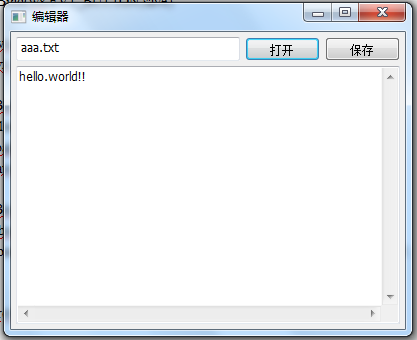
下面玩轉這個小程序步驟:
1、文本框輸入aaa.txt
2、文本區輸入hello.world!
3、點擊保存(不會有保存成功的提示,但它已經成功了)
4、關閉編輯器(只為了好玩),重新運行打開。
5、文件框輸入aaa.txt ,點擊“打開”按鈕,上次編輯的內容(hello.world)在文本區出現了。
看完上述內容,是不是對python中如何使用wx模塊有進一步的了解,如果還想學習更多內容,歡迎關注億速云行業資訊頻道。
免責聲明:本站發布的內容(圖片、視頻和文字)以原創、轉載和分享為主,文章觀點不代表本網站立場,如果涉及侵權請聯系站長郵箱:is@yisu.com進行舉報,并提供相關證據,一經查實,將立刻刪除涉嫌侵權內容。